- A+
所属分类:ug
UG10.0怎么使用GC工具箱压缩弹簧模型?ug中绘制零件模型很方便,今天我们就来看看使用ug中的GC工具箱绘制弹簧模型的教程,需要的朋友可以参考下,本节UG10.0教程教大家使用GC工具箱绘制压缩弹簧的方法,欢迎学习,GC工具箱是标准件工具,用其可以设计弹簧、齿轮等标准件;
1、GC工具箱在靠右的菜单栏上,点开就可以看到画压缩弹簧了;

2、GC工具箱画弹簧界面如下;

3、指定要绘制弹簧的方向,默认情况下是Z轴

4、指定弹簧的基准点,也就是要放置弹簧的位置;

5、切换到参数选项,为弹簧指定规格;

6、切换到结果中,可以查询要设计弹簧的信息;点确定后,通过使用GC工具箱创建的压缩弹簧如下:
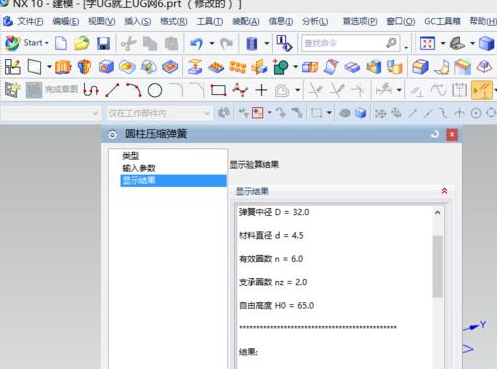

历史上的今天:
- 2022: Screen Translation屏幕翻译软件V1.6.4
- 2022: wps出现不能启动源应用程序怎么办?
- 2022: Keynote格式刷如何用?
- 2022: Word激活时总显示“产品激活失败”该怎么解决呢?
- 2022: CDR怎么镜像?有那些方法?



